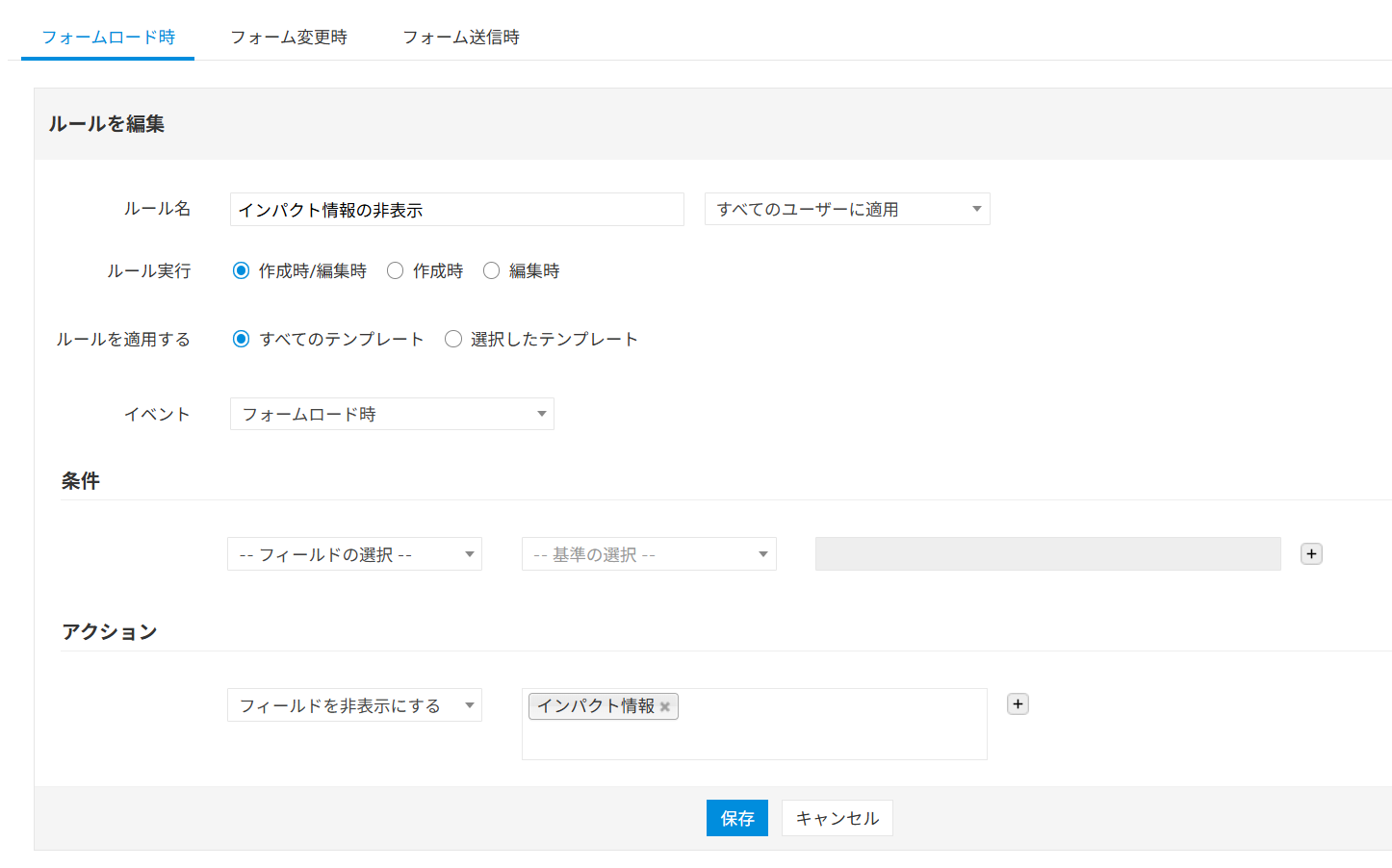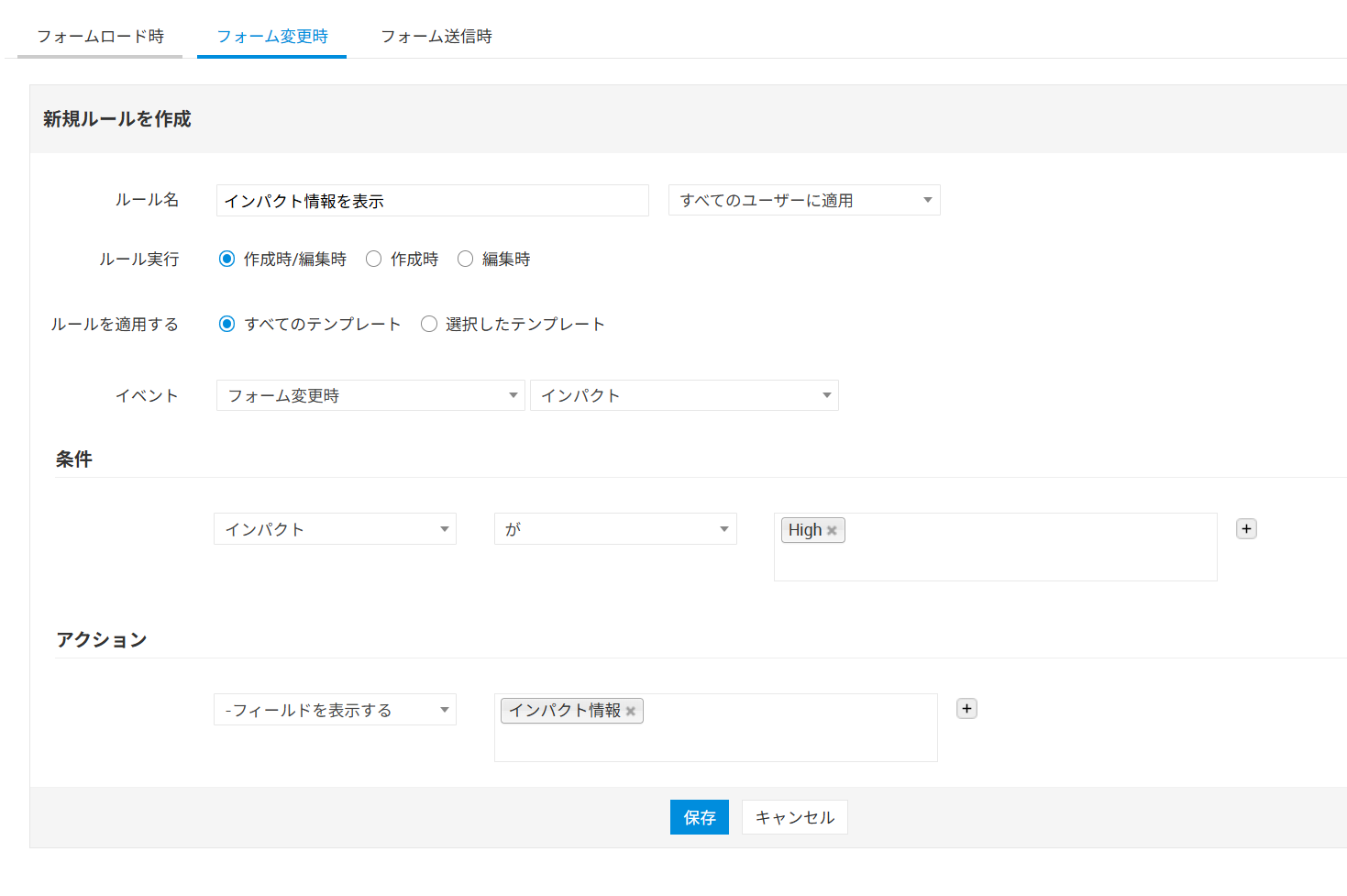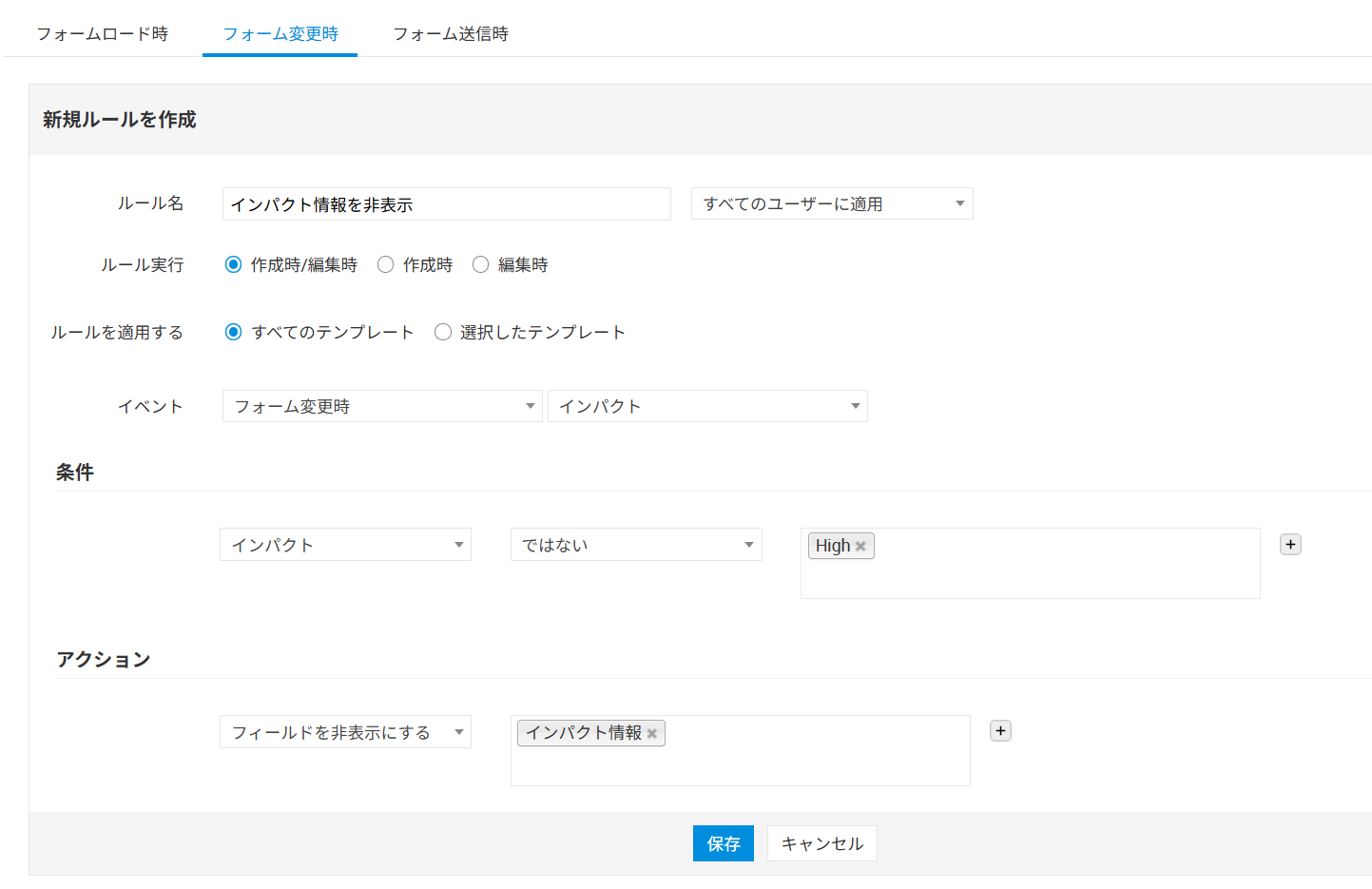設定した基準に応じてリクエストテンプレートの入力フィールドを表示する方法
動作確認ビルド:14006
フィールド&フォームルールを用いて、特定の基準を満たした場合にのみ、リクエストテンプレートで設定されているフィールドを表示する方法について記載します。
以下の設定を行うことで、必要なときにのみ特定のフィールドを表示させ、リクエスト起票の段階でより適切な情報を収集することが可能になります。
詳細
例として以下を実装します。
- リクエストの作成時に「インパクト情報」フィールドを非表示にする
- 「インパクト」を「High」にフォームを変更した際に、「インパクト情報」フィールドを表示させる
- 「インパクト」を「High」以外にフォームを変更した際に、「インパクト情報」フィールドを非表示にする
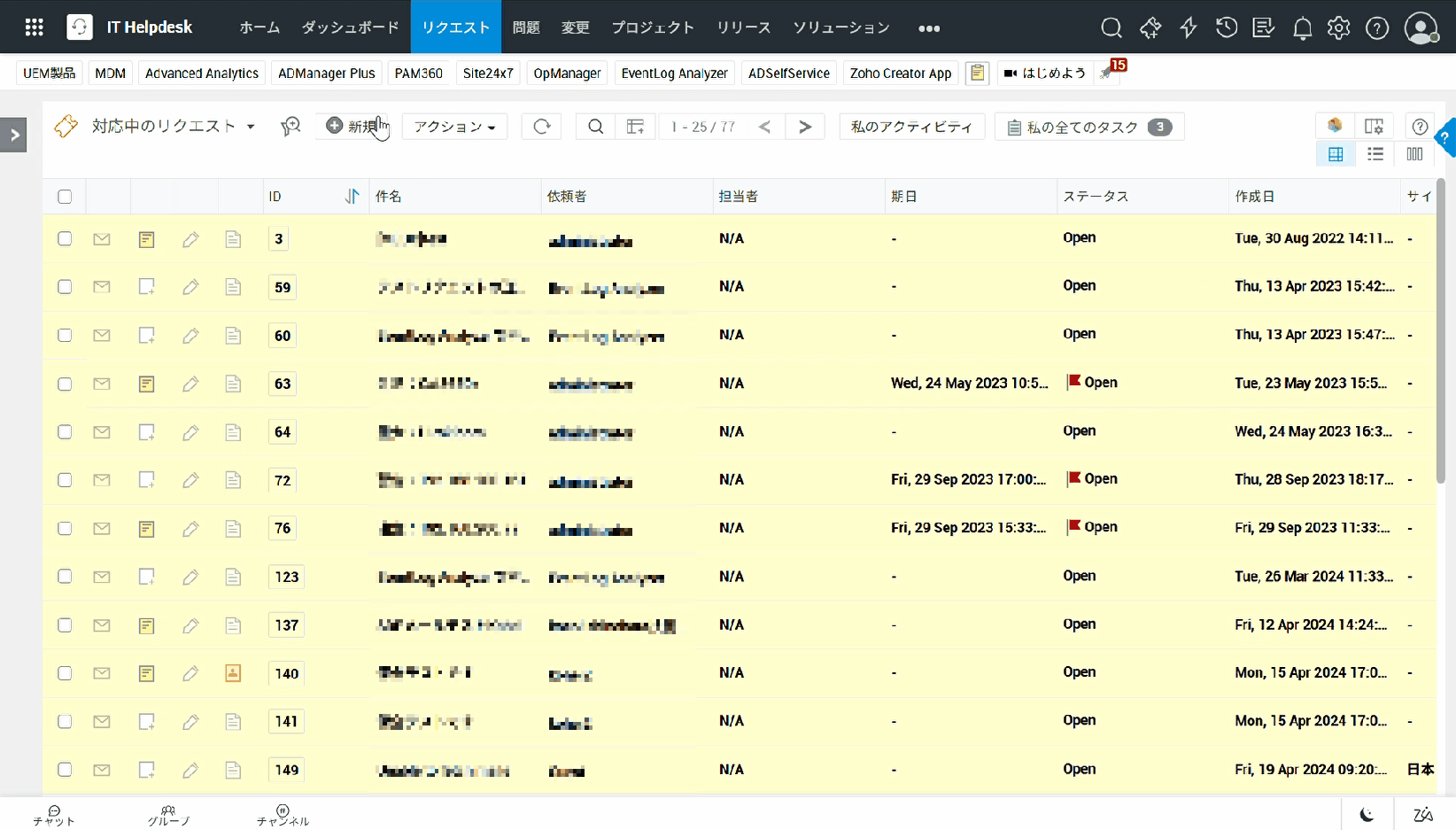
手順
[管理]→[テンプレート&フォーム]→[フィールド&フォームルール]に移動し、以下の3ルールを設定します。
フィールド&フォームルールは、特定のインシデントテンプレート/サービスカタログ配下でも編集することができます。
特定のテンプレート内で設定したフィールド&フォームルールは、上記管理設定配下には表示されませんのでご注意ください。
特定のテンプレート内で設定したフィールド&フォームルールは、上記管理設定配下には表示されませんのでご注意ください。
i. フォームロード時に「インパクト情報」フィールドを非表示にする
ii. 「インパクト」を「High」にフォームを変更した際に、「インパクト情報」フィールドを表示させる
iii. 「インパクト」を「High」以外にフォームを変更した際に、「インパクト情報」フィールドを非表示にする
「ルール名」や「ルールを適用する」フィールドは、ご要望に合わせて設定することができます。
①で任意のテンプレートを設定した場合は、②や③でも同様のテンプレートを選択してください。
①で任意のテンプレートを設定した場合は、②や③でも同様のテンプレートを選択してください。
フィールド&フォームルールについて、詳しくは「フィールド&フォームルール」をご覧ください。